Cara Sarikata Auto di Premiere Pro
Gunakan Adobe Premiere Pro untuk menambah sarikata secara automatik. Anda boleh mengikuti langkah-langkah berikut: 1. Gunakan fungsi "Ucapan ke Teks" untuk menjana kandungan sari kata, klik kanan trek audio untuk memilih bahasa dan menganalisis, dan sistem akan menghasilkan trek sari kata secara automatik dengan garis masa; 2. Laraskan gaya dan format sarikata, tetapkan fon, warna, bayang -bayang, dan lain -lain melalui panel "Subtitle Properties" dan panel "Grafik Asas", dan menyalin gaya untuk memohon dalam kelompok; 3. Betulkan masalah mengenal pasti kesilapan dan pemecahan kalimat, ubah suai kandungan teks satu demi satu dan laraskan julat masa, dan anda juga boleh mengeksport fail sari kata untuk penyuntingan luaran; 4. Eksport video dengan sarikata, periksa "Rekod sari kata ke video" dalam tetapan eksport, dan pilih format pengekodan yang sesuai untuk melengkapkan eksport. Seluruh proses mudah dikendalikan, tetapi perhatian harus dibayar kepada butiran dan pembacaan bukti untuk memastikan kualiti.

Secara automatik menambah sarikata kepada video, Adobe Premiere Pro sebenarnya telah membina fungsi yang sangat praktikal, terutamanya fungsi "Suara ke Teks" yang diperkenalkan sejak versi 2022, yang menjadikannya lebih mudah untuk menghasilkan sari kata secara automatik. Tiada pemalam tambahan diperlukan, dan operasi itu agak intuitif.
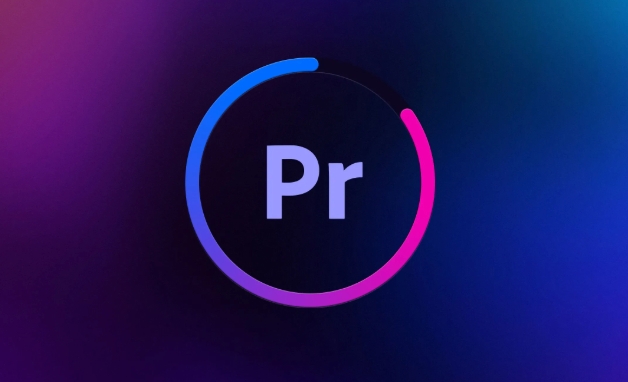
Berikut adalah beberapa langkah utama untuk menerangkan cara menggunakan Premiere Pro untuk membuat sari kata automatik:
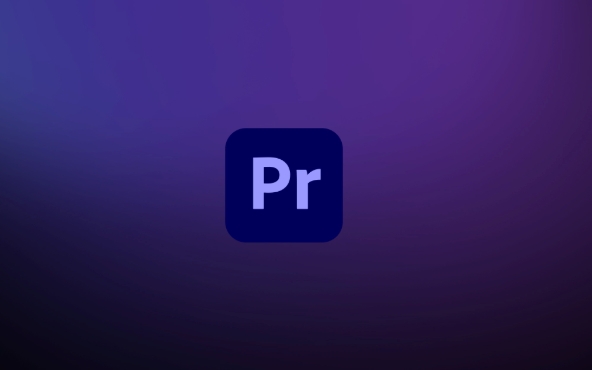
1. Gunakan "ucapan untuk teks" untuk menjana sari kata
Premiere Pro boleh secara langsung menganalisis kandungan suara dalam trek audio dan secara automatik menjana kandungan teks selaras masa.
Cara Beroperasi:
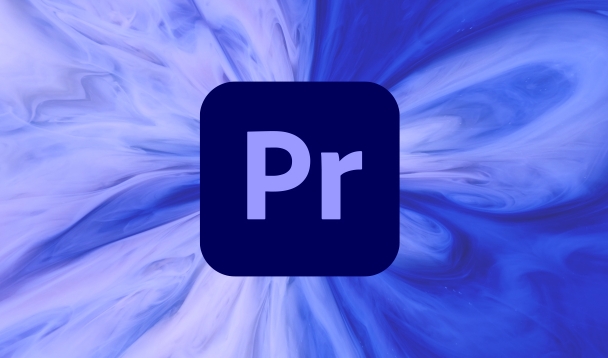
- Setelah membuka projek, seret video ke dalam garis masa
- Pastikan trek yang anda ingin menjana sari kata dapat dilihat dalam urutan dan tidak disenyapkan
- Klik kanan di trek audio → "Suara ke Teks"
- Pilih bahasa (Cina, Bahasa Inggeris, dll) dan klik "Analisis"
- Selepas analisis selesai, Premiere secara automatik akan menghasilkan "lagu sarikata" yang mengandungi teks dan titik masa yang dikenal pasti.
Proses ini tidak bergantung pada rangkaian dan semuanya dilakukan secara tempatan, sesuai untuk mengendalikan kandungan peribadi atau kerja luar talian.
2. Laraskan gaya dan format sarikata
Gaya lalai subtitle yang dihasilkan agak mudah, dan anda boleh menyesuaikan fon, saiz, warna, kedudukan, dan lain -lain mengikut keperluan anda.
Kaedah Pelarasan:
- Cari trek sarikata di panel garis masa
- Klik dua kali sarikata dan panel "Subtitle Properties" akan muncul
- Beralih ke tab "Gaya", anda boleh menetapkan fon, saiz fon, strok, kotak latar, dll.
- Anda juga boleh mencantikkannya dalam panel grafik asas, seperti bayang -bayang, ketelusan, penjajaran, dll.
Jika anda mempunyai banyak klip yang memerlukan gaya bersatu, anda boleh menetapkan gaya sari kata terlebih dahulu dan kemudian gunakan "gaya salinan/tampal" untuk memohon dalam kelompok.
3. Kesalahan pengenalan tetap dan masalah pemecahan ayat
Walaupun ketepatan pengiktirafan pertuturan adalah baik, masih terdapat kes -kes kesilapan atau pemecahan kalimat yang tidak munasabah, terutama dengan aksen, kelajuan pertuturan cepat atau bunyi latar belakang yang tinggi.
Amalan yang dicadangkan:
- Lihat dan ubah suai kandungan teks satu persatu dalam "trek sarikata"
- Seret julat masa bar sarikata untuk menyempurnakan penampilan dan kehilangan masa
- Sekiranya segmen terlalu teruk, anda boleh memadam atau menyatukan semula blok sarikata secara manual
- Anda juga boleh mengeksport fail sarikata (seperti .srt) untuk penyuntingan luaran, dan kemudian mengimportnya kembali
Petua: Apabila bermain di "Sumber Monitor", anda dapat melihat hasil suara untuk teks pada masa yang sama, yang mudah untuk membaca proofread semasa mendengar.
4. Eksport video dengan sari kata
Selepas mengesahkan bahawa sari kata adalah betul, anda boleh mengeksport video dengan sarikata tertanam.
Proses eksport:
- Fail → Media → Media Eksport → Media
- Dalam tetingkap Tetapan Eksport, pastikan untuk menyemak "Rekod sari kata ke video"
- Sekiranya anda ingin mengekalkan kejelasan video asal, disarankan untuk memilih format pengekodan yang sesuai (seperti H.264)
- Klik "Eksport" untuk menghasilkan video siap dengan sarikata
Nota: Jika format sari kata yang dieksport (seperti SRT plug-in MP4), anda perlu menyimpan fail sarikata secara berasingan dan memastikan peranti main balik menyokong pemuatan.
Pada dasarnya semua ini. Seluruh proses tidak sukar untuk dikendalikan, tetapi apa yang mudah diabaikan adalah pelarasan terperinci dan pengenalpastian bahagian proofreading. Selepas mahir, anda boleh melengkapkan pengeluaran sari kata video dalam beberapa minit.
Atas ialah kandungan terperinci Cara Sarikata Auto di Premiere Pro. Untuk maklumat lanjut, sila ikut artikel berkaitan lain di laman web China PHP!

Alat AI Hot

Undress AI Tool
Gambar buka pakaian secara percuma

Undresser.AI Undress
Apl berkuasa AI untuk mencipta foto bogel yang realistik

AI Clothes Remover
Alat AI dalam talian untuk mengeluarkan pakaian daripada foto.

Clothoff.io
Penyingkiran pakaian AI

Video Face Swap
Tukar muka dalam mana-mana video dengan mudah menggunakan alat tukar muka AI percuma kami!

Artikel Panas

Alat panas

Notepad++7.3.1
Editor kod yang mudah digunakan dan percuma

SublimeText3 versi Cina
Versi Cina, sangat mudah digunakan

Hantar Studio 13.0.1
Persekitaran pembangunan bersepadu PHP yang berkuasa

Dreamweaver CS6
Alat pembangunan web visual

SublimeText3 versi Mac
Perisian penyuntingan kod peringkat Tuhan (SublimeText3)
 Cara Menggunakan Kunci Matte Track di Premiere Pro
Jul 25, 2025 am 01:18 AM
Cara Menggunakan Kunci Matte Track di Premiere Pro
Jul 25, 2025 am 01:18 AM
Gunakan TrackMattEke di Premierepro untuk mengawal julat paparan lapisan lain melalui kecerahan atau ketelusan satu lapisan. 1. Biasanya digunakan dalam adegan seperti pelekat teks, paparan garis besar grafik, dan bentuk penyembuhan video; 2. Menetapkan langkah -langkah termasuk: meletakkan video kandungan pada lapisan atas, meletakkan lapisan topeng ke bawah, menggunakan trackmattekey dan menetapkan matte ke lapisan bawah; 3. Menyokong dua mod: Lumamatte (berdasarkan kecerahan) dan Alphamatte (berdasarkan ketelusan), dan anda boleh menyemak kesan topeng terbalik. Menguasai perintah lapisan, pemilihan jenis matte dan status terbalik untuk mencapai kesan kreatif yang pelbagai.
 Cara Mengubah Resolusi Main balik di Premiere Pro
Jul 25, 2025 am 02:24 AM
Cara Mengubah Resolusi Main balik di Premiere Pro
Jul 25, 2025 am 02:24 AM
Terdapat tiga cara untuk menyesuaikan resolusi main balik di Premierepro. Pertama, ubah suai resolusi main balik lalai melalui "Tetapan Urutan". Selepas membuka projek, klik "Sequence"> "Tetapan Urutan" di menu atas, dan pilih resolusi yang diperlukan seperti nisbah 1/2, 1/4 atau adat untuk menyimpannya; Kedua, buat sementara laraskan resolusi main balik, anda boleh mengklik ikon tetapan di sudut kanan bawah monitor program dan pilih "skala skala" atau "resolusi" untuk mencapainya; Ketiga, laraskan tetapan prestasi main balik global, dan konfigurasikan format proksi, perkakasan dipercepat penyahkodan dan pilihan prestasi main balik melalui "Fail"> "Tetapan Projek"> "Koleksi Media dan Cache" untuk mengoptimumkan kelancaran main balik video resolusi tinggi.
 Cara Mengosongkan Cache Media di Premiere Pro
Jul 23, 2025 am 01:29 AM
Cara Mengosongkan Cache Media di Premiere Pro
Jul 23, 2025 am 01:29 AM
Cache Media Premierepro akan menduduki banyak ruang apabila masa penggunaan meningkat. Kaedah pembersihan termasuk: 1. 2. Gunakan fungsi terbina dalam perdana untuk membersihkannya melalui "File> MediaCache> Padam fail cache media"; 3. Penyelenggaraan tetap disyorkan untuk membersihkannya setelah menyelesaikan projek
 Cara Menggunakan Ciri -ciri Komposisi Kesan After Effects di Premiere Pro
Jul 26, 2025 am 02:18 AM
Cara Menggunakan Ciri -ciri Komposisi Kesan After Effects di Premiere Pro
Jul 26, 2025 am 02:18 AM
Gunakan pengganti dengan ciri sintesis Afterfects di PremieRepro untuk membolehkan penalaan warna cepat dan halus dan pemprosesan kesan khas. 1. Pastikan Premierepro dan Afterfects adalah suite CC yang sama dan bersesuaian dengan versi. Klik kanan klip dan pilih "Gantikan dengan Sintesis Afterfects". Plug-in DynamicLink mesti dipasang untuk kali pertama; 2. Fungsi ini membungkus kandungan yang dipilih ke dalam sintesis AE dan mewujudkan fail pautan dinamik, menggantikan lokasi klip asal, mengekalkan semua kesan dan peralihan, dan PR secara automatik disegarkan selepas pengubahsuaian dan penjimatan AE; 3. Apabila menggunakannya, anda perlu memberi perhatian untuk memastikan struktur projek jelas, mengelakkan bersarang yang kerap, pratonton masalah prestasi dan laluan bahan yang konsisten; 4. Sesuai untuk menambah animasi topeng
 cara menambah teks dalam premiere pro
Aug 01, 2025 am 06:57 AM
cara menambah teks dalam premiere pro
Aug 01, 2025 am 06:57 AM
Terdapat empat cara untuk menambah teks dalam Premierepro. Pertama, gunakan "alat teks" untuk menambah dan menyesuaikan gaya secara langsung; Kedua, buat lapisan teks baru melalui panel "Grafik" untuk pengurusan lapisan mudah; Ketiga, menyesuaikan gaya teks dan animasi, gunakan templat terbina dalam atau kerangka kunci secara manual; Akhirnya, meningkatkan kebolehbacaan, yang boleh dicapai dengan menambah kotak latar belakang atau strok.
 Cara Mengeksport Saluran Alpha dari Premiere Pro
Jul 30, 2025 am 02:10 AM
Cara Mengeksport Saluran Alpha dari Premiere Pro
Jul 30, 2025 am 02:10 AM
Untuk mengeksport urutan video atau imej dengan saluran telus dari PremieRepro, anda perlu memilih format alpha seperti pengekodan animasi QuickTime, urutan Prores4444 atau PNG; Tetapkan dengan betul dan periksa pilihan "pengawetransparency" di Mediaencoder; Pastikan latar belakang dalam garis masa adalah telus dan menggunakan kesan keserasian; Beri perhatian kepada isu keserasian antara pemain dan alat import, seperti sokongan QuickMeplayer tetapi Windows MediaPlayer tidak, dan saluran Alpha perlu diaktifkan secara manual apabila mengimport kesan selepas itu.
 Tetapan eksport pro perdana terbaik untuk tiktok
Jul 30, 2025 am 01:37 AM
Tetapan eksport pro perdana terbaik untuk tiktok
Jul 30, 2025 am 01:37 AM
Toensuretiktokvideoslooksharpandplaysmoothly, useh.264codecwith25-50mbpsbitrate, setResolutionTo1080x1920at30or60fps, anduseaaca udioat192kbps.StartWithAverticaleSeStinpremiereprotoavoidscalingissues, ChooseTheMatchSource -HighbitratePresetinMediaCode
 Cara menstabilkan rakaman drone goyah di Premiere Pro
Jul 21, 2025 am 12:06 AM
Cara menstabilkan rakaman drone goyah di Premiere Pro
Jul 21, 2025 am 12:06 AM
Kunci untuk menstabilkan skrin jitter drone di Premierepro terletak pada penggunaan yang betul dari "penstabil ubah bentuk VFX" dan menyesuaikan parameter. 1. Gunakan "Penstabil Deformasi VFX", seret dalam video untuk menganalisis secara automatik Jitter, periksa "Hasil Tanaman" dan memperbaiki "Kelancaran" dengan sewajarnya. 2. Pilih kaedah pemprosesan mengikut kandungan skrin. Gunakan kanta bergerak pantas dengan berhati -hati. Anda boleh menetapkan kawasan yang stabil secara manual dalam senario kompleks. 3. Laraskan parameter utama seperti mod gerakan, zum dan had putaran dan zum untuk memastikan gambarnya semula jadi. 4. Selepas selesai, periksa kelancaran main balik dan eksport mengikut parameter bahan asal untuk memastikan kualiti output.







